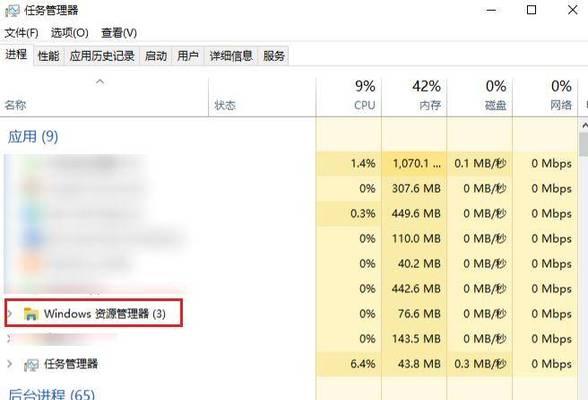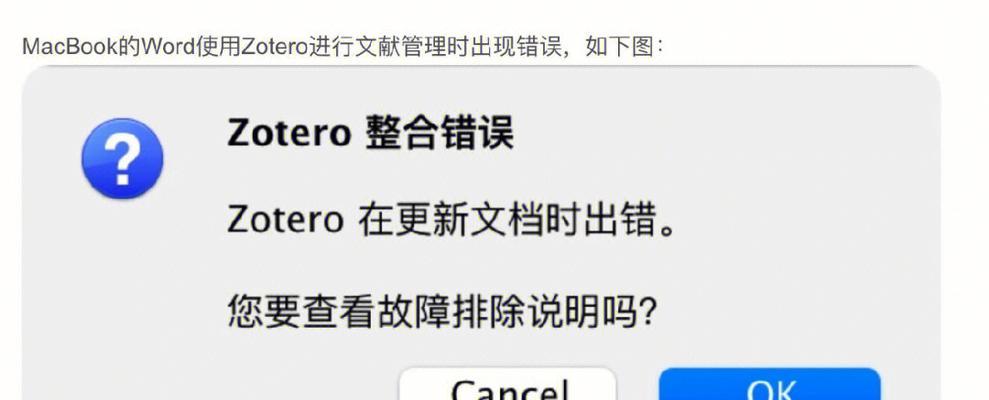随着Win10操作系统的广泛应用,许多用户不可避免地会遇到各种系统错误。这些错误可能导致电脑运行缓慢、程序崩溃或甚至无法启动。为了帮助大家更好地应对这些问题,本文将介绍一些解决Win10电脑系统错误的有效方法,并提供一些建议来提高计算机性能。

如何更新操作系统和驱动程序
点击“开始”菜单,选择“设置”选项,然后点击“更新和安全”进行系统更新。确保操作系统的所有更新都已安装,这可以修复一些已知的错误和漏洞。
清理临时文件和回收站
在Win10电脑上,临时文件和回收站中的垃圾文件会占用大量磁盘空间,导致系统运行缓慢。点击“开始”菜单,搜索“磁盘清理程序”,选择需要清理的磁盘,并勾选“临时文件”和“回收站”,然后点击“确定”进行清理。
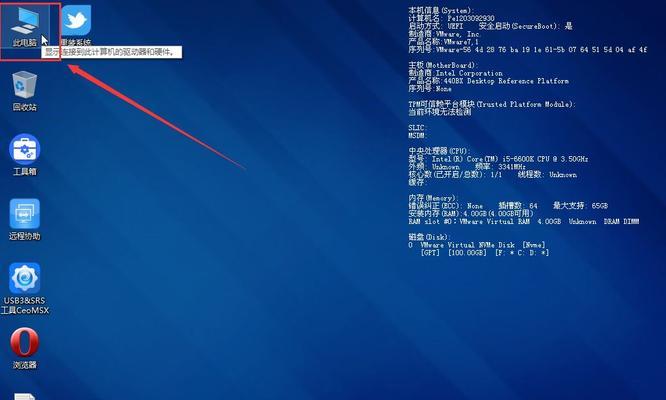
扫描病毒和恶意软件
恶意软件和病毒可能会导致Win10电脑出现各种系统错误。使用可靠的杀毒软件对电脑进行全面扫描,并确保其始终处于最新状态。
修复系统文件错误
Win10电脑上的系统文件错误可能会导致一些功能无法正常工作。打开命令提示符,输入“sfc/scannow”命令,并按下回车键。系统会自动扫描并修复任何发现的错误。
优化启动项和服务
Win10电脑启动时加载的过多应用程序和服务可能导致系统启动缓慢。打开任务管理器,点击“启动”选项卡,禁用不需要在启动时运行的程序。
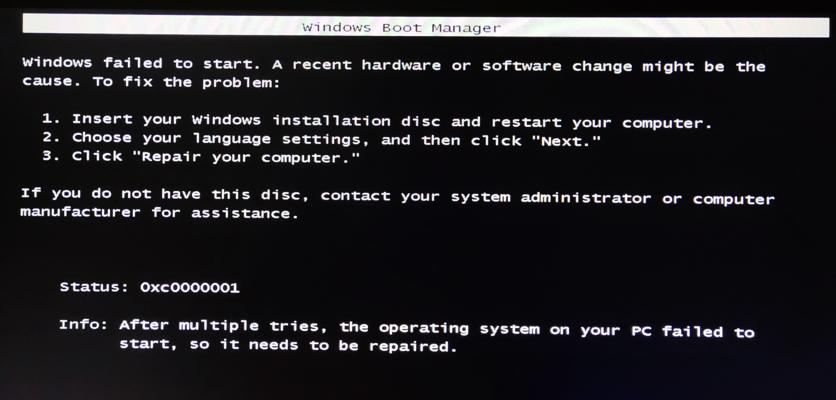
增加虚拟内存
如果Win10电脑出现频繁的系统错误或崩溃,可能是由于内存不足所致。打开控制面板,点击“系统和安全”选项,选择“系统”,然后点击“高级系统设置”。在“性能”选项卡中,点击“设置”按钮,在“高级”选项卡中点击“更改”按钮,将虚拟内存设置为自动管理或手动调整。
卸载不必要的软件
Win10电脑上安装过多的软件可能会导致系统资源分配不合理,从而引发系统错误。通过控制面板或应用商店卸载不再需要的软件,以释放磁盘空间和提高系统性能。
更新驱动程序
过时的或不兼容的驱动程序可能会导致Win10电脑出现系统错误。打开设备管理器,找到需要更新的驱动程序,右键点击并选择“更新驱动程序”。
使用系统还原功能
如果Win10电脑在最近安装了新的软件或驱动程序后出现了系统错误,可以尝试使用系统还原功能将计算机恢复到之前的状态。
检查硬件问题
一些Win10电脑的系统错误可能是由于硬件问题引起的。检查电脑的硬件连接是否松动,确保硬盘、内存和其他组件正常工作。
清理注册表
Win10电脑上的注册表错误可能会导致系统崩溃和错误。使用可靠的注册表清理工具清理无效的注册表项,以提高系统稳定性。
关闭自动更新
有时,Win10电脑自动更新会导致系统错误。在设置中选择“更新和安全”选项,点击“更改活动小时”,将自动更新调整为手动更新。
安装最新的软件和补丁
确保Win10电脑上安装的软件和补丁都是最新的版本,以避免已知的错误和安全漏洞。
使用系统维护工具
Win10电脑自带了一些系统维护工具,如磁盘碎片整理程序和性能诊断工具。定期使用这些工具进行系统维护,可以提高电脑的性能和稳定性。
定期备份重要文件
避免数据丢失是非常重要的,定期备份重要文件可以帮助恢复受到系统错误影响的数据。
本文介绍了解决Win10电脑系统错误的多种方法,包括更新操作系统和驱动程序、清理临时文件、扫描病毒、修复系统文件错误、优化启动项和服务、增加虚拟内存等。通过采取这些措施,可以有效提高计算机的性能,减少系统错误的出现。最重要的是,定期进行系统维护和备份重要文件,以保护数据的安全。
标签: #系统错误